كلاود فلير هي أكبر شبكة توصيل محتوى من ناحية عدد المستخدمين بالإضافة إلى أنها أكبر شبكة CDN من ناحية عدد الخوادم، واليوم سنتعرف على شرح إعدادات كلاود فلير لتسريع موقع ووردبريس وكيفية التعامل مع هذه الإعدادات والتي تساهم بشكل كبير في زيادة السرعة وتحسين أداء موقعك للزوار.
وجميع الخدمات التي سنتعرف عليها في الموقع هي الخدمات المجانية التي يقدمها الموقع للمستخدمين وسنتطرق أيضا لبعض الخدمات المدفوعة المهمة التي تساهم بشكل كبير في زيادة السرعة ولكن شرحنا في الأساس سيكون على خدمة كلاود فلير المجانية، فبعد أن تقوم بالتسجيل في الموقع سنقوم بتفعيل بعض الخطوات التي سنقوم بشرحها في الفقرات القادمة.
شرح كافة أقسام موقع كلاود فلير
1. قسم Overview
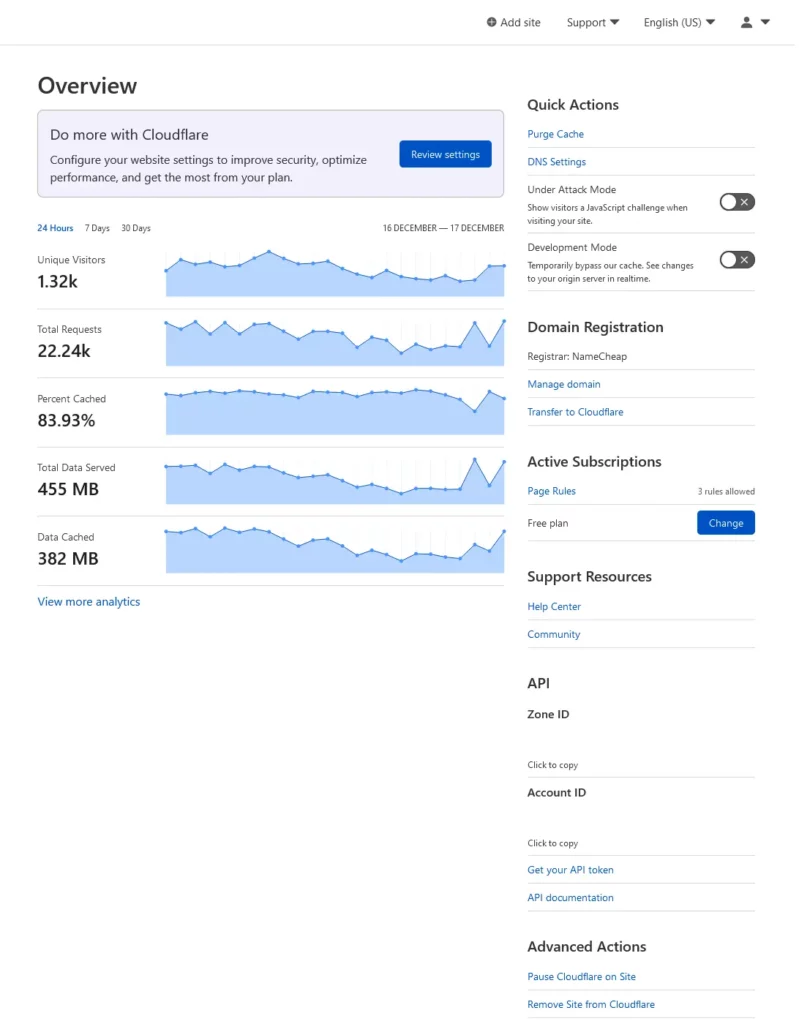
من خلال هذا القسم يمكنك التعرف على بعض الاحصائيات التي تخص عدد الزيارات ومسح الكاش وإيقاف عمل كلاود فلير على موقعك وحجم البيانات التي استهلكها موقعك من خوادم كلاود فلير، بالإضافة على بعض الخيارات التي تخص اكواد API التي تساعدك في ربط إضافة كلاود فلير على موقعك في ووردبريس وهذه الإضافة تساعدك في مسح نسخة التخزين المؤقت Cache من خوادم كلاود فلير من داخل لوحة تحكم ووردبريس، بالإضافة إلى أن خدمة Cloudflare APO والتي سنتعرف عليها في الفقرات التالية تتطلب تثبيت هذه الإضافة حتى تتمكن من تفعيلها.
2. قسم Analytics

هو القسم الخاص بتحليلات موقعك وعدد زياراتك والتعرف بشكل كامل على حجم البيانات المستهلكة في موقعك وعدد المستخدمين وأكثر الدول التي تستخدم موقعك فيعطيك تحليلات شاملة لكافة الزيارات الخاصة بموقعك، وأيضا إمكانية التعرف على الهجمات التي حجبها كلاود فلير عن الموقع ومصادرها وعدد مرات زحف محركات البحث داخل موقعك.
3. قسم DNS
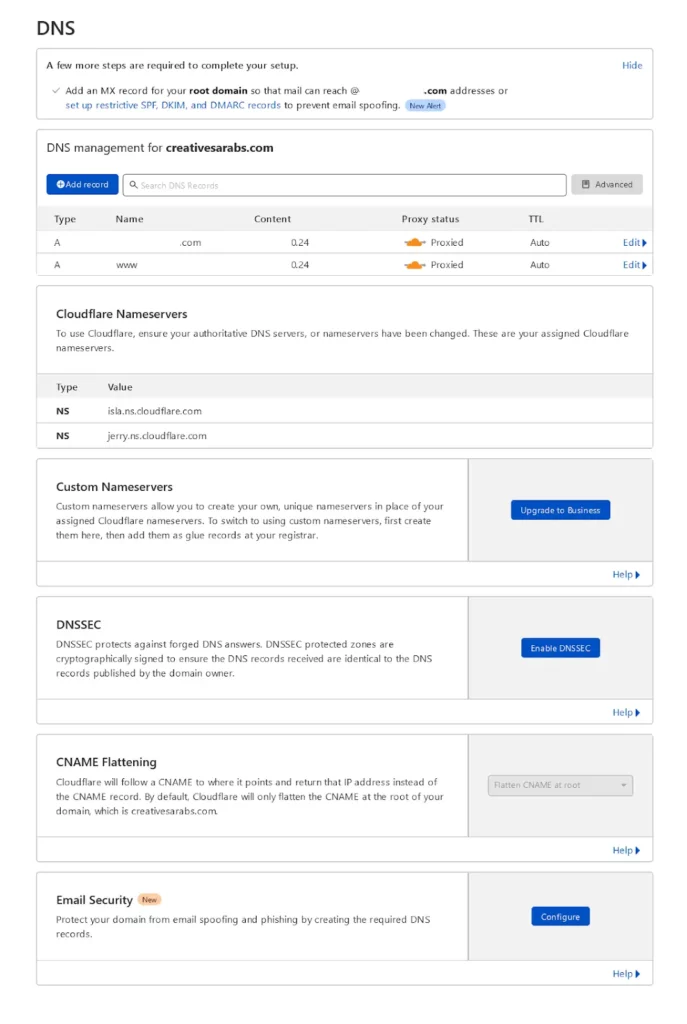
هو القسم المسؤول عن ربط موقعك بخوادم كلاود فلير وال DNS الخاص بشركة كلاود فلير وما هي نوعية الربط بين موقعك وهذه الخوادم فاذا كان Proxy يعني أنك تريد تمرير محتويات موقعك من خوادم Cloudflare وإذا كان نوع الربط DNS Only يعني أنك تريد فقط تفعيل DNS شركة كلاود فلير بدون استخدام مميزاتها وإذا قمت بتنفيذ هذا الخيار سيتم تعطيل كافة مميزات كلاود فلير على موقعك وسيتم تحميل كافة الموارد الخاصة بصفحات موقعك من الخادم الخاص بك وليس من خوادم Cloudflare.
4. قسم SSL/TLS

هذا القسم يحتوي على إعدادات كلاود فلير الخاص بشهادات الأمان SSL ومن خلالها يمكنك تفعيل شهادة أمان لموقعك من خلال كلاود فلير ولكي تقوم بتفعيل الشهادة قم بالتوجه إلى قسم SSL/TLS وبعدها قم بالضغط على Full حتى تقوم بتفعيل الشهادة والفائدة من هذه الشهادة هو توفير تشفير لكافة الموارد الخاصة بموقعك ويتطلب جوجل تثبيت شهادة SSL لموقعك حتى تتجاوز اختبارات مؤشرات الويب الأساسية.
5. قسم Firewall
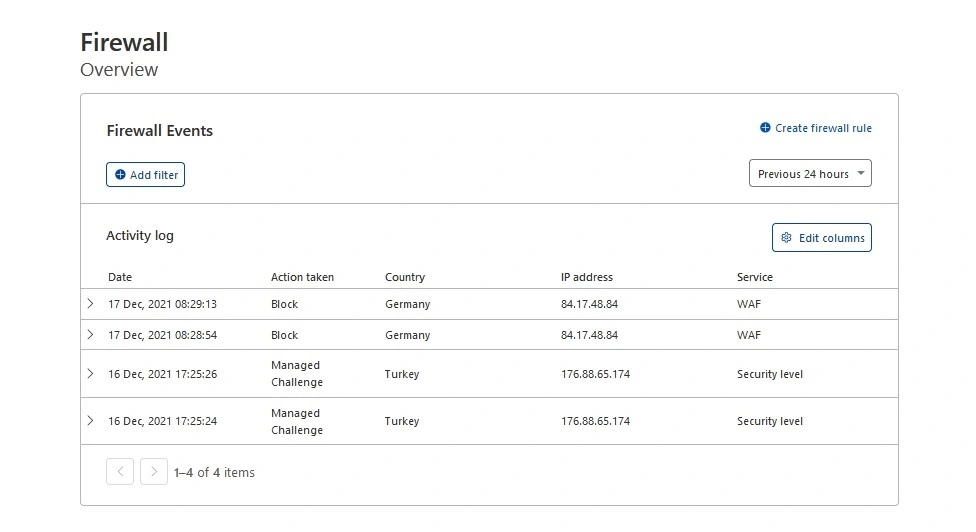
من خلال هذا القسم يمكنك حظر الروبوتات السيئة وحظر بعض الأشخاص من الوصول إلى موقعك، ففي بعض الأوقات عندما يكون هناك هجوم على موقعك DDOS على موقعك يمكنك استخدام هذه الميزة لمنع هذه الأجهزة من الهجوم على موقعك ويمكنك هذا عن طريق IP الجهاز الذي يقوم بعمل هجوم على موقعك.
6. قسم Speed
قسم Speed هو أحد أهم أقسام Cloudflare لزيادة سرعة الموقع وتحسين الأداء وسرعة تحميل الموارد ويعتمد هذا القسم على عدد كبير من الخيارات التي سنتعرف عليها كما يلي والتي ستقدم لك مميزات كبيرة في السرعة ولكي تتمكن من الوصول إلى خيارات هذا القسم قم بالضغط على قسم Speed ثم توجه إلى Optimization للبدء في تفعيل الخيارات الخاصة بالسرعة وهي كالتالي:
1. Image Resizing
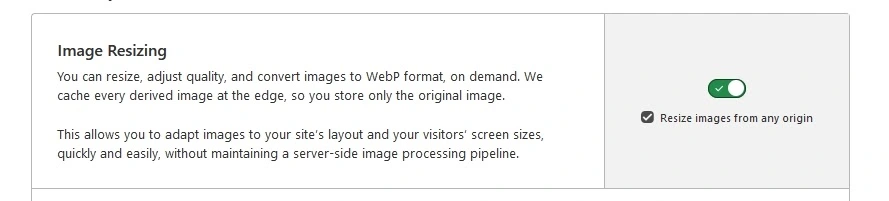
الحالة: ينصح بتفعيلها إذا كنت قمت بشراء نسخة Cloudflare Pro أو اعلي.
هو خيار مدفوع يتطلب تفعيل الخطة Pro من كلاود فلير ويقوم هذا القسم بتحويل كافة الصور الخاصة بموقعك إلى صيغة WebP وضبط الجودة الخاصة بها وسيتم تخزين هذه الصور على خوادم كلاود فلير ولن يتم المساس بالصور الموجودة على موقعك لكن هذه الصور سيتم عرضها فقط على الزوار من داخل خوادم كلاود فلير إلى الزوار.
2. Polish
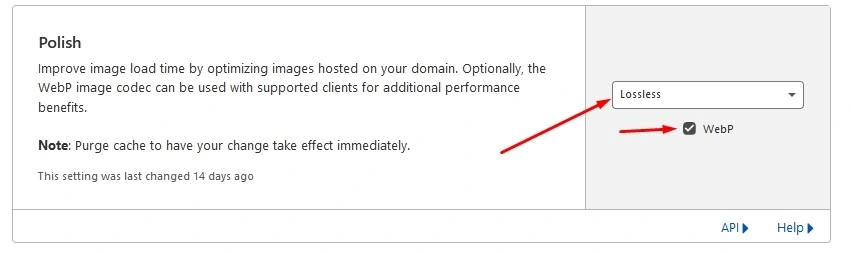
الحالة: ينصح بتفعيلها إذا كنت قمت بشراء نسخة Cloudflare Pro أو اعلي.
يقوم هذا الخيار بتحسين سرعة عرض الصور على الموقع وزيادة سرعة تحميل الصورة وجعل الصور لها الاولية في سرعة التحميل عن باقي موارد الصفحة الأخرى وأيضا يقوم بتحسين وتخفيض حجم الصورة بدون تغييرات كبيرة على جودتها لتتمكن من عرض الصور بشكل مقبول وتتطلب هذه الخدمة أيضا تفعيل الخطة Pro إلى موقعك.
3. Auto Minify
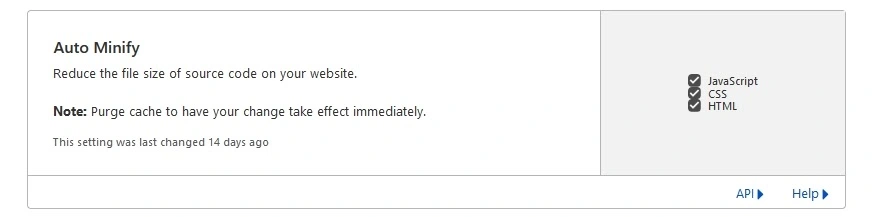
الحالة: تفعيل كافة الإعدادات في هذا الخيار ولكن إذا كنت تستخدم أحد اضافات ضغط HTML لا تقوم بتفعيلها أو قم بتفعيل أحدهم.
هذا الخيار هو نفس الخيار الموجود في اغلب برامج التخزين المؤقت ويقوم بعمل تصغير ملفات CSS وملفات JavaScript وملفات HTML عن طريق حذف الإرشادات التي يضعها مطورين القوالب والاضافات لتسهيل عملية التعديل على القوالب من قبل المستخدمين، وأيضا يقوم بمسح كافة السطور الزائدة بين الاكواد البرمجية لتقليل حجم الملف وبالتالي زيادة سرعة تحميل الملف وعرضه على الزوار.
ملحوظة: هذا الخيار لن يقوم بمسح أي تعليمات برمجية من داخل أي ملفات في موقعك بل سيزيل السطور الزائدة والارشادات فقط.
4. Brotli

الحالة: تفعيل
يقوم هذا الخيار بضغط كافة الملفات الموجودة في موقعك عن طريق تقنية Brotli وهي تقنية لضغط ملفات الموقع تم تطويرها من قبل شركة جوجل منذ عام 2013 إلى عام 2016 حتى بدأ استخدام هذه التقنية واغلب الخوادم لا تقوم بدعم هذه التنقية في الوقت الحالي ولكن بما أننا سنقوم باستخدام Cloudflare فيمكنك تفعيلها على موقعك لان كما تعرفنا انه سيتم تحميل كافة موارد موقعك من خلال خوادم Cloudflare.
ملحوظة: يمكنك فحص تفعيل تقنية Brotli في موقعك من هنا.
5. Early Hints
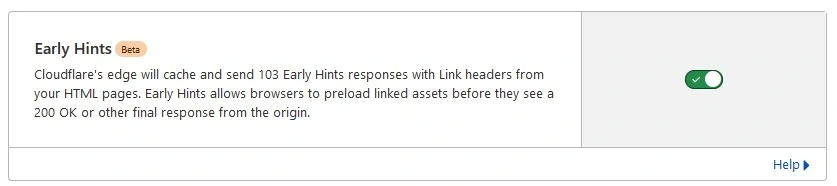
الحالة: الميزة قيد التطوير Beta ولكن يفضل تفعيلها.
بعد تفعيل هذه الميزة سيتم تفعيل تحميل موارد الصفحة قبل حتى ان يحصل المتصفح على أن الملف موجود بالفعل وتظهر بجانب المورد كود 200 والذي يخبر المتصفح ان الملف موجود بالفعل وتساهم هذه الميزة في زيادة سرعة تحميل الملفات بشكل كبير.
6. Automatic Platform Optimization for WordPress
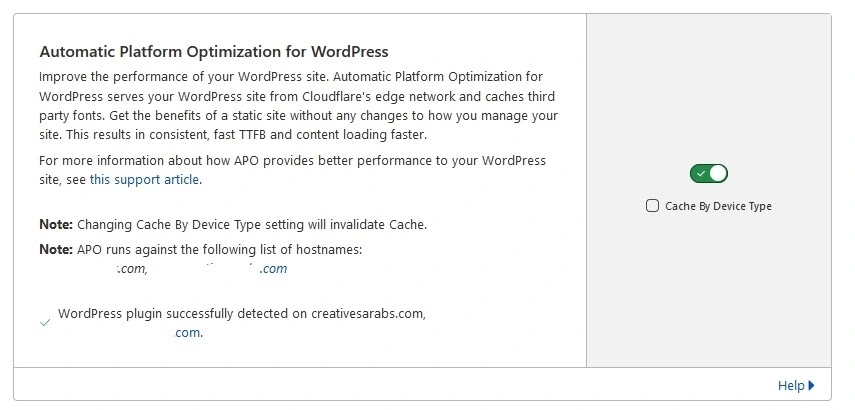
الحالة: ينصح بشدة تفعيلة ويمكنك استخدامه مقابل 5 دولار شهريا أو تفعيل النسخة Pro.
هذا الخيار هو أحد أهم إعدادات كلاود فلير لزيادة سرعة موقعك هو بمثابة انتعاشه كاملة لموقعك وللخادم الخاص بك. هو تقديم كافة صفحات موقعك من داخل خوادم Cloudflare حتى الاستجابة الأولية للخادم تتم عن طريق خوادم Cloudflare وتسمي هذه الخدمة Cloudflare APO وسعر الخدمة هو 5 دولارات شهريا ومن شأنها تقليل وقت استجابة الخادم الخاص بك إلى أقل من 100 ملي ثانية حتى مهما كانت سرعة استجابة الخادم الخاص بك.
ملحوظة: هذه الخدمة متوافقة فقط مع المواقع إلى تعمل على منصة WordPress فقط وايضا متوافقة بالكامل مع WooCommerce.
7. Enhanced HTTP/2 Prioritization

الحالة: خيار مدفوع ينصح بتفعيلها إذا كنت تستخدم الخطة Pro.
يقدم هذا الخيار سرعة كبيرة في تحميل الموارد التي تعتمد على بروتوكول HTTP/2 وينصح بتفعيلة إذا كان هناك عدد كبير من زوار موقعك يستخدمون متصفحات مثل Microsoft Edge أو Safari.
8. TCP Turbo

الحالة: خيار مدفوع ينصح بتفعيلها إذا كنت تستخدم الخطة Pro لا ينصح بتفعيلها إذا كنت تستخدم خيار Cloudflare APO.
يقوم هذا الخيار بزيادة سرعة الاستجابة عن طريق بروتوكول TCP وزيادة سرعة تحميل الموارد بشكل أكبر.
9. Mirage
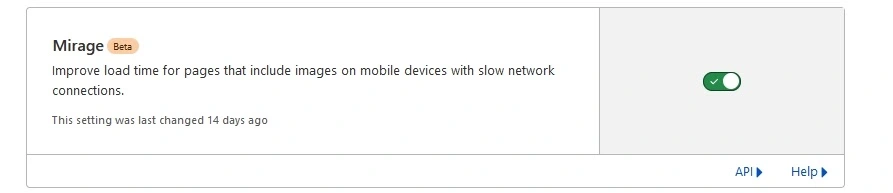
الحالة: خيار مدفوع ينصح بتفعيلها إذا كنت تستخدم الخطة Pro.
يقوم هذا الخيار بتسريع تحميل الصفحات التي تحتوي صورا كثيرة على الهواتف والأجهزة اللوحية من خلال خفض جودة الصورة بشكل كبير حتى يتم تحميل الصفحة بشكل أسرع.
9. Rocket Loader

الحالة: لا ينصح إطلاقا بتفعيلة لأنه سيضيف ملف JavaScript كبير إلى موارد الموقع.
يقوم هذا الخيار بتسريع عملية رسم الصفحة على المتصفح وزيادة سرعة انهاء ال DOM بشكل أسرع لموقعك ولكن عيوب هذا الخيار أكثر من مميزاته كما أنه يتعارض مع عدد كبير من الإضافات فيفضل الابتعاد عنة وتفعيلة في حالة إذا كان لديك عدد صغير من ملفات JavaScript.
10. Automatic Signed Exchanges
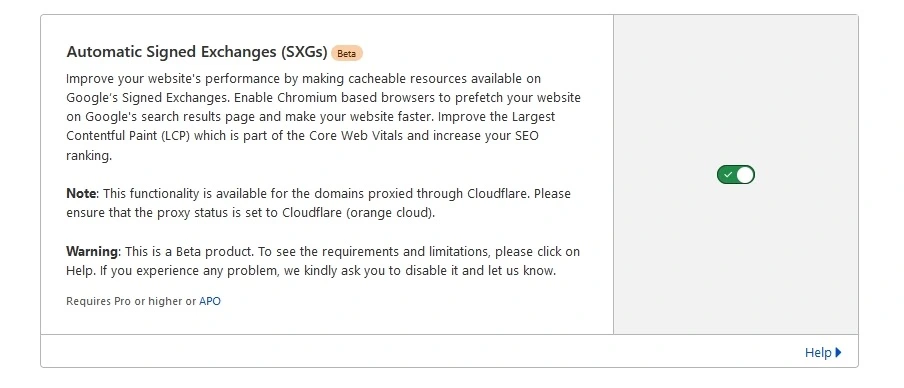
الحالة: ينصح بشدة تفعيلة إذا كنت تستخدم خدمة Cloudflare APO.
أداة ينصح بها وهي تزيد من سرعة تحميل أكبر جزء من الصفحة LCP ويتم ذلك عن طريق تفعيل التحميل المسبق لأكبر جزء من الصفحة بمجرد دخول الزائر للموقع مما يعمل على تحسين سرعة تحميل أكبر جزء من الصفحة بشكل كبير وتخطي مشاكل Core Web Vitals.
11. Prefetch URLs
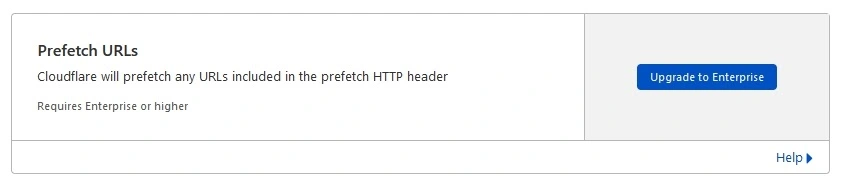
الحالة: اختياري إذا كنت تستخدم خطة Enterprise من كلاود فلير.
تقوم هذه الأداة بتفعيل التحميل المسبق للموارد التي تعتمد على روابط خارجية لكن لا ينصح بتفعيلها إذا كان عدد الموارد التي يتم تحميلها من خارج الموقع كثيرة لأنها ستتسبب في بطء تحميل الموارد الأساسية في بداية تحميل الصفحة.
12. AMP Real URL

الحالة: قم بتفعيلها فقط إذا كنت تستخدم تقنية AMP حتى تتمكن عرض موقعك على الهاتف بطريقة صحيحة ولا تقم بتفعيلها إذا كنت تستخدم عرض الموقع على الهواتف من خلال القالب الرئيسي للموقع.
سيقوم هذا الخيار بتفعيل التخزين المؤقت لنسخة الهاتف من موقعك من خلال ملفات منفصلة عن التخزين المؤقت للموقع في سطح المكتب لمنع تحميل موارد عرض سطح المكتب مع نفس ملفات الهاتف.
13. Mobile Redirect
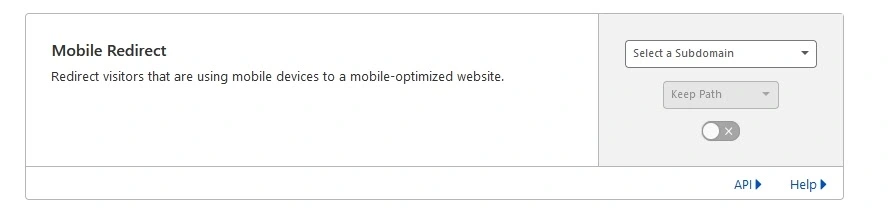
الحالة: قم بتفعيلها فقط إذا كنت تستخدم تقنية AMP أو أحد القوالب المخصصة للهاتف والتي تعتمد على رابط منفصل لعرض الموقع على الهاتف.
إذا كان موقعك يتم عرضة على الهاتف من خلال روابط منفصلة عن سطح المكتب قم بتفعيل هذا الخيار واختيار الرابط الرئيسي لعرض محتويات الموقع على الهاتف.
فإذا كان نسخة تحميل موقعك على الهاتف مثلا تكون كالتالي:
والنسخة التي يتم عرضها على سطح المكتب هي كالتالي:
فيجب عليك تحويل زيارات الهاتف تلقائيا إلى إلى رابط https://mobile.ar-wp.com
7. قسم Cache
هو القسم المسؤول عن التخزين المؤقت لموقعك على خوادم شركة Cloudflare ومن خلاله يمكنك ضبط الكاش الخاص بموقعك وتفعيل بعض الخيارات التي تساعد في تحسين السرعة وأيضا تجاهل ال Query Strings وغيرها من الخيارات للدخول إلى إعدادات هذا القسم قم بالتوجه إلى Cache بعدها قم بالدخول إلى تبويب Configuration ويحتوي هذا التبويب على الخيارات التالية:
1. Purge Cache
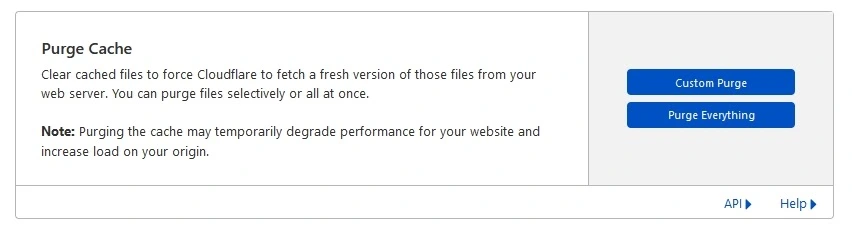
وظيفة هذه الأداة هو مسح التخزين المؤقت الخاص بموقعك على خوادم كلاود فلير وهناك خيارين في هذه الأداة الأول هو Custom Purge وهي لحذف التخزين المؤقت لروابط محددة في الموقع بدون حذف التخزين المؤقت في باقي روابط الموقع لان نسخة الكاش لا يتم تحميلها بسرعة والخيار الثاني هو Purge Everything ومن خلاله تقوم بمسح نسخة الكاش بالكامل من خوادم موقع كلاود فلير وإعادة بنائها من جديد.
2. Caching Level
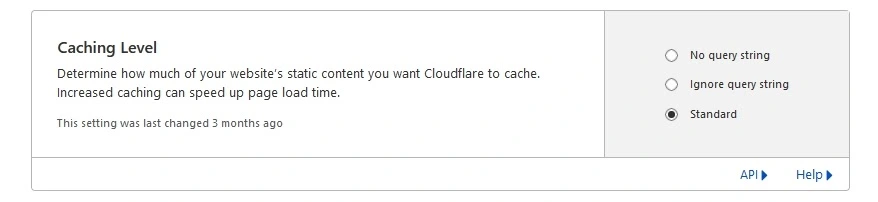
الحالة: تفعيل خيار Standard.
وظيفة هذا الخيار هو تفعيل التخزين المؤقت للروابط التي تحتوي على استعلامات فمثلا إذا أتى لموقعك زائر من موقع فيس بوك ستجد بجانب الرابط استعلامات مثل: www.example.com/?fbid=1237623754632756 وفي هذه الحالة لا يتم تفعيل نسخة التخزين المؤقت وسيتم تحميل كافة موارد موقعك من داخل قاعدة البيانات مما يسبب صعوبة كبيرة في تحميل الصفحة فاذا كنت تريد ان يقوم المتصفح بتحميل نسخة التخزين المؤقت في هذه الحالة يفضل استخدام Standard والذي سيقوم بتفعيل التخزين المؤقت للاستعلامات الخارجية فقط من موقعك لأنه اذا قمت بتفعيل Ignore query string سيتم إلغاء كافة الاستعلامات في موقعك و ستتعطل خاصية البحث داخل الموقع لأنها تعتمد على الاستعلامات بشكل كلي.
3. Browser Cache TTL
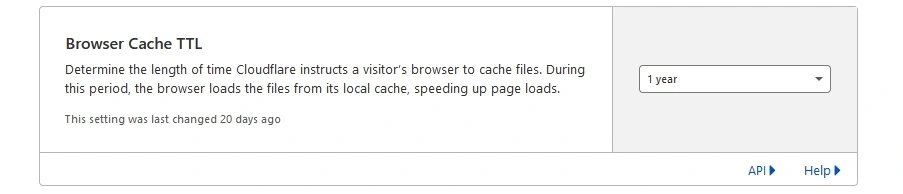
الحالة: تفعيل التخزين في متصفحات الزوار لمدة عام.
أحد أهم خيارات التخزين المؤقت في Cloudflare والذي من خلاله تقوم بزيادة وقت الاحتفاظ بموارد الموقع في متصفحات الزوار حتى إذا قاموا بزيارة الموقع مرة اخري تكون الموارد الخاصة بموقعك محفوظة داخل متصفحاتهم فيتم تحميل الموقع بشكل أسرع.
4. Crawler Hints
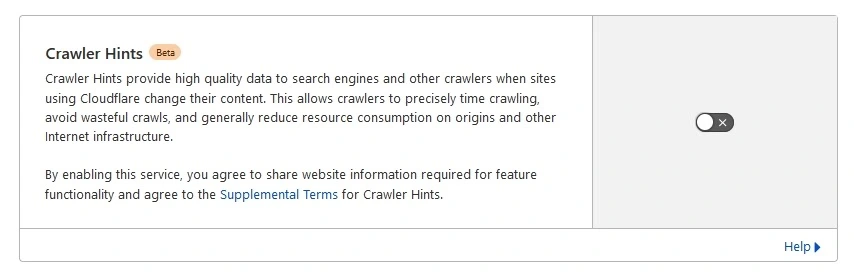
الحالة: أداة ما زالت في الإصدار التجريبي لا تقوم بتفعيلها حتى تنتهي فترة التجريب.
وهذه الخدمة تساعد بشكل كبير في زيادة سرعة الارشفة في موقعك حيث تقوم خوادم كلاود فلير بتحسين سرعة الموقع لعناكب البحث وجعل موقعك مفضل لدي محرك البحث بسبب السرعة الكبيرة في تحميل الصفحة لهذه العناكب وتجنبك عمليات الزحف المهدرة لموقعك.
5. Always Online
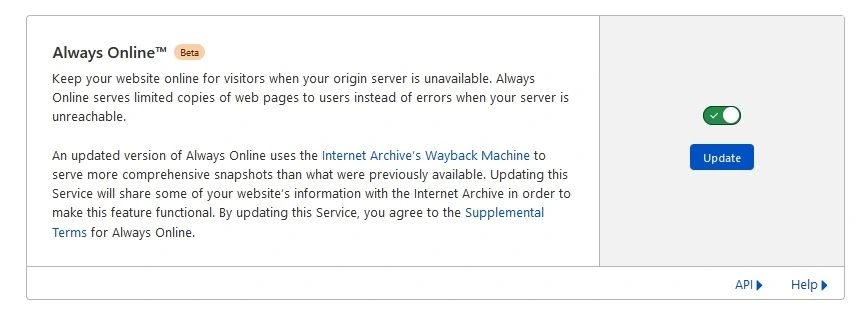
الحالة: تفعيل رغم أنها ما زالت تحت التجربة ولكنها لن تضر بموقعك.
هذه الخدمة تقدم لك إمكانية عرض موقعك حتى في حالة ان الخادم الخاص بك متوقف عن العمل وسوف يظهر شريط أعلى الصفحة للمستخدم أن الخادم الخاص بالموقع متوقف وهذه الميزة تساعد زوارك في مواصلة الدخول في صفحات موقعك بعد توقف الموقع.
ملحوظة: لا تقوم بتفعيل هذه الميزة إذا كان موقعك يستخدم WooCommerce.
6. Development Mode
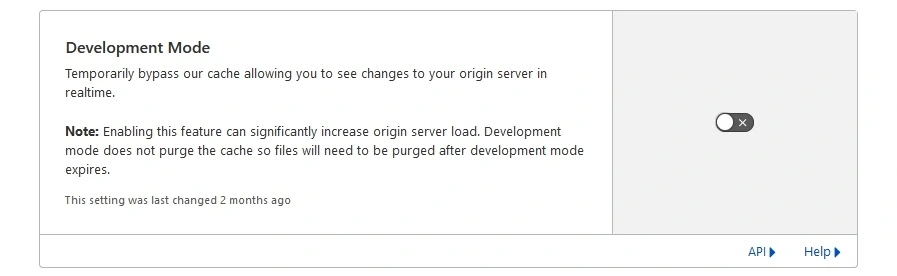
الحالة: تفعيل في وقت الحاجة فقط.
تتيح لك هذه الخدمة إيقاف تحميل موارد موقعك من خوادم كلاود فلير وإيقاف عرض الموقع من خلال نسخة التخزين المؤقت الخاص بخدمة كلاود فلير حتى تتمكن من رؤية أي تعديلات جديدة على موقعك قبل مسح التخزين المؤقت وتحميله مرة أخرى.
8. قسم Network
قسم Network هو القسم المسؤول عن الاعدادات الشبكة الخاصة بموقعك لنقل الموارد الخاصة بالموقع وتوجد خيارات تساعد بشكل كبير في زيادة سرعة موقعك والتي يجب عليك تفعيلها وهي كالتالي:
1. HTTP/2

الحالة: تفعيل.
تقوم هذه الميزة بتفعيل بروتوكول HTTP/2 لموقعك إذا كان يدعم إصدار HTTP/1 ووظيفية بروتوكول HTTP/2 هو نقل ملفين من موارد الموقع في نفس الوقت بدلا من تحميل ملف كما ان اصدار HTTP/1 هو اصدار قديم ويفضل تغيير الاستضافة الخاصة بك إذا كانت تدعم هذا النوع البروتوكول لأنه ينقل ملف واحد في كل مرة.
2. HTTP/3 with QUIC
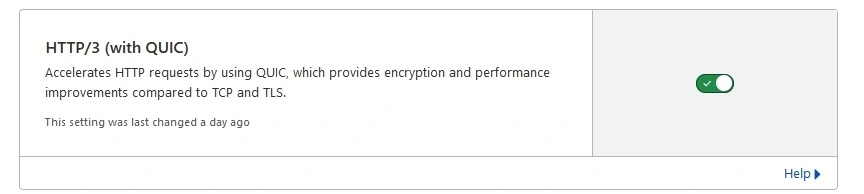
الحالة: تفعيل.
من خلالها يمكنك عدم بروتوكول HTTP/3 لموقعك لدعم نقل 3 موارد من الصفحة في نفس الوقت وتم تطوير هذا البروتوكول من قبل شركة LiteSpeed Technologies وهو أسرع بروتوكول نقل ملفات في الوقت الراهن.
3. 0-RTT Connection Resumption

الحالة: تفعيل.
يحسن هذا الخيار سرعة تحميل الموقع للزوار الذين يزورون موقعك بشكل متكرر.
4. Onion Routing
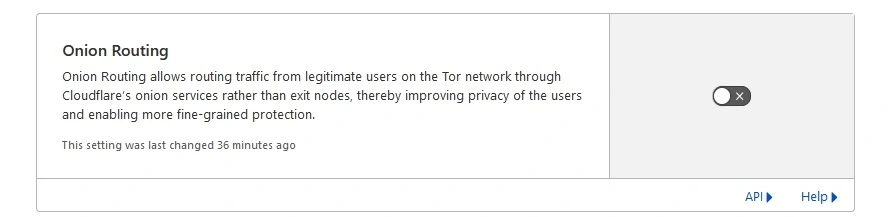
الحالة: تعطيل
تسمح هذه الميزة بتوجيه زيارات الموقع إلى شبكة Tor وليس الشبكة العالمية للإنترنت هي فقط تساعد على زيادة حماية خصوصية زوار الموقع ولكنها تساهم بشكل كبير في بطيء موقعك لذألك يجب تعطيلها.
9. إعدادات كلاود فلير اخرى خاصة بزيادة سرعة الموقع.
1. Email Address Obfuscation
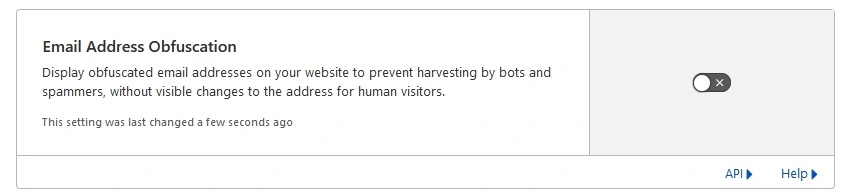
الحالة: تعطيل.
يوفر هذا الخيار حماية البريد الإلكتروني الخاص بموقعك من الروبوتات السيئة والبريد العشوائي لكنه يضيف ملف JavaScript كبير إلى كافة صفحات موقعك وإذا كان من المطلوب تفعيلة قم بإيقاف تحميل هذا الملف في كافة صفحات الموقع باستثناء الصفحة الموجود بها البريد الخاص بموقعك وذلك عن طريق إضافة Perfmatters أو Assets Cleanup أو غيرها من إضافات التحكم في موارد الصفحات.
ملحوظة: هذه الأداة موجودة في قسم Scrape Shield.
2. Hotlink Protection
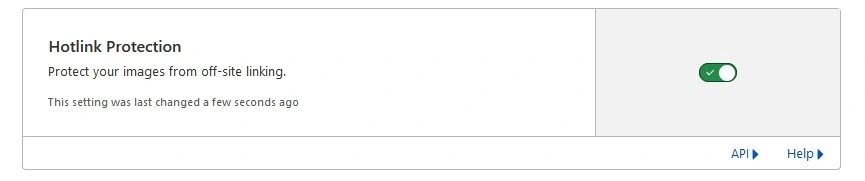
الحالة: اختياري.
تمكنك هذه الأداة من منع أي موقع أو جهة خارجية من استخدام الصور الخاصة بموقعك وعرضها من الموقع الخاص بك مما قد يزيد الأحمال على الخادم الخاص بك فيفضل تفعيلها إذا كنت تريد منع أي موقع من الحصول على صور موقعك.
ملحوظة: هذه الأداة موجودة في قسم Scrape Shield.
وهكذا نكون قد انتهينا من شرح كافة إعدادات كلاود فلير التي تخص زيادة سرعة الموقع وتحسين سرعة تسليم موارد الصفحات الخاصة بموقعك للزوار وتقليل وقت استجابة الخادم.










اترك تعليقك